Eine exemplarische Anleitung zum Erstellen eines GIF aus einem Video
GIFs auf verschiedenen Social-Media-Seiten und -Plattformen zu sehen, ist nichts Neues. Es wird oft verwendet, um die gewünschte Nachricht zu senden, indem man ein GIF auswählt, das zu Ihren Gefühlen und Ihrer Situation passt. Es wird Ihnen helfen, Ihre Gefühle und Emotionen deutlich auszudrücken und positive Schwingungen mit jemandem zu teilen.
In diesem Beitrag erfahren Sie mehr darüber So konvertieren Sie Videos in GIF und präsentieren Sie Tools im Zusammenhang mit Lehrschritten, um Ihren Wunsch zu erfüllen.
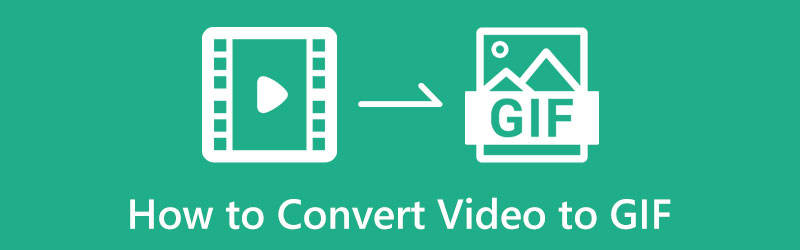
- LEITFADENLISTE
- Teil 1. Warum Sie Videos in GIF konvertieren müssen
- Teil 2. So erstellen Sie ein GIF aus einem Video
- Teil 3. Kann ich ein GIF in ein Video konvertieren?
- Teil 4. FAQs zum Konvertieren von Videos in GIF
Teil 1. Warum Sie Videos in GIF konvertieren müssen
Wir haben vorhandene Videos, die zu lang sind und eine größere Dateigröße haben. Sobald Sie Ihre Videodatei auf Social-Networking-Sites hochgeladen haben, dauert das Hochladen einige Zeit und Sie sind nicht sicher, ob Ihre Zuschauer Ihren Videoclip vollständig ansehen werden. Es wäre besser, ein GIF-Dateiformat zu verwenden, dessen Wiedergabe und Hochladen nur Sekunden dauert. Darüber hinaus möchten Sie möglicherweise einen Clip aus einem bestimmten Video als GIF erstellen. Es kann aus einem YouTube-, Film- oder Gameplay-Video stammen. Um dies auszuführen, benötigen Sie ein Konvertierungstool, um Ihr Video in GIF zu konvertieren. Damit können Sie Ihre Nachricht in einem kürzeren Dateiformat hochladen und übermitteln, sodass das Ansehen nur wenige Sekunden dauert.
Teil 2. So erstellen Sie ein GIF aus einem Video
1. ArkThinker Videokonverter Ultimate
ArkThinker Video Converter Ultimate ist ein hervorragendes Programm mit leistungsstarken Bearbeitungswerkzeugen und -funktionen. Es handelt sich um ein unkompliziertes Programm, da es über eine leicht zu erlernende Benutzeroberfläche für Anfänger verfügt. Dieses Programm verfügt über zahlreiche Funktionen, wie einen Konverter, MV, Collage Maker und Tools zum Erstellen und Bearbeiten von Videos, GIFs und vielem mehr. Wie bereits erwähnt verfügt dieses Programm über einen integrierten GIF-Maker, mit dem Sie GIFs aus Fotos oder Videos erstellen können. Außerdem können Sie die grundlegenden Effekte wie Kontrast, Sättigung, Helligkeit und Farbton ändern und einen Filter anwenden, der am besten zu Ihrem Projekt passt. Um zu erfahren, wie Sie aus einem Video ein GIF erstellen, befolgen Sie die angegebenen Schritte.
Herunterladen und installieren
Um vollständigen Zugriff zu erhalten, laden Sie es von der offiziellen Website herunter und installieren Sie es. Fahren Sie nach dem Installationsvorgang mit dem Starten des Programms fort, um loszulegen. Fahren Sie von der Hauptoberfläche des Programms mit fort Werkzeugkasten Tab und suchen GIF-Maker aus der angewandten Werkzeugliste.
Video zu GIF
Auf Ihrem Bildschirm werden Sie sehen Video zu GIF Klicken Sie auf die Optionen „Foto zu GIF“ und „Video zu GIF“, um zu Ihrem Ordner zu gelangen. Wählen Sie dort ein Video aus, das Sie als GIF generieren möchten. Danach wird Ihr Videoclip auf dem Vorschaubildschirm angezeigt. Klicken Sie unter dem Vorschaubildschirm auf Schneiden Klicken Sie auf die Schaltfläche und ein weiteres Fenster erscheint auf Ihrem Bildschirm.
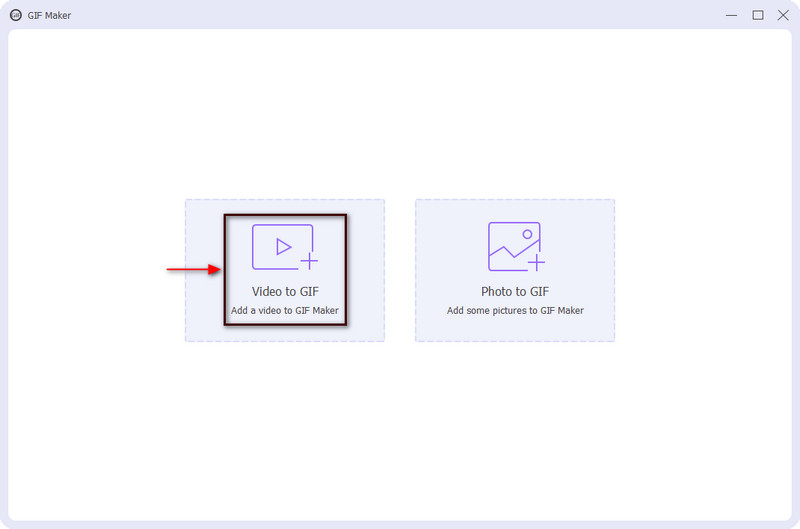
Schneiden Sie Ihren Videoclip
Um Ihren Videoclip zu kürzen, gehen Sie zur Timeline, schneiden Sie den Start- oder Endpunkt ab, indem Sie einfach die Schieberegler verschieben, und behalten Sie die Teile bei, aus denen Sie ein GIF erstellen möchten. Außerdem können Sie die Start- und Enddauer festlegen, um Teile aus Ihrem Video herauszuschneiden.
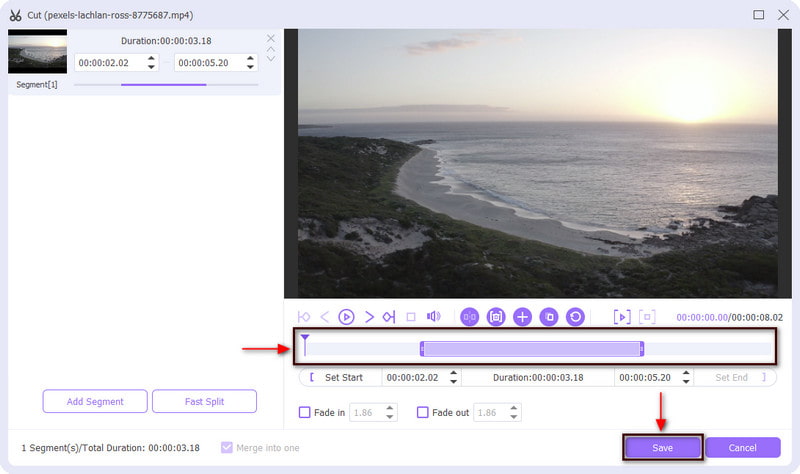
Speichern Sie Ihr GIF
Wenn Sie fertig sind, klicken Sie auf Speichern Klicken Sie auf die Schaltfläche, um die an Ihrem Videoclip vorgenommenen Änderungen zu speichern, wodurch Sie zur Hauptoberfläche zurückkehren. Von dort aus ändern Sie die Ausgabegröße und Bildrate Ihres Videoclips. Klicken Sie abschließend auf GIF generieren Klicken Sie auf die Schaltfläche, um Ihr Video erfolgreich in GIF umzuwandeln.
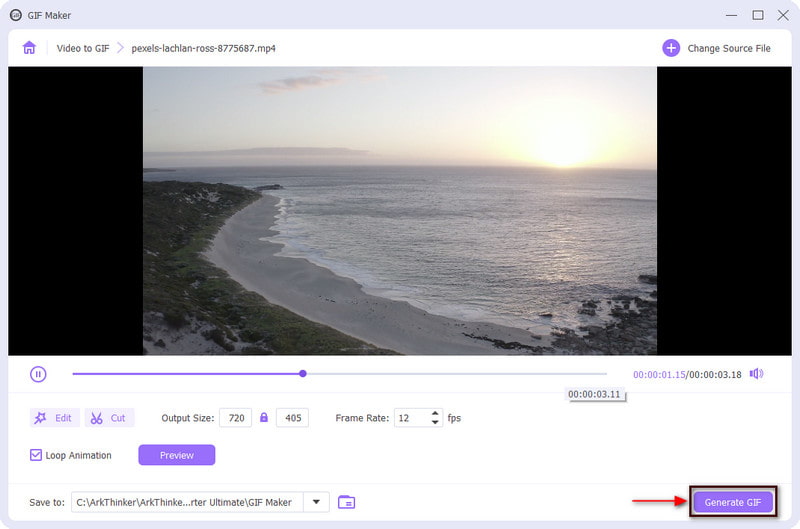
2. Photoshop
Wenn Sie nach einem anderen Programm suchen, auf das Sie offline zugreifen können, vertrauen Sie auf Photoshop. Photoshop ist ein bekanntes Programm für erfahrene oder professionelle Foto- und Videobearbeitungssoftware hervorragend einsetzbar. Es kann Bilder bearbeiten, unnötige Teile zum Hintergrund hinzufügen und entfernen, die Größe von Bildern für Social-Media-Plattformen ändern, Bilder zuschneiden und begradigen und verfügt über Spezialeffekte. Darüber hinaus können Sie mit diesem Programm Videos in GIFs konvertieren. Wenn Sie diese Anwendung bevorzugen, lesen Sie mehr darüber, wie Sie ein Video in ein GIF umwandeln.
Wenn Sie die Anwendung nicht heruntergeladen und installiert haben, können Sie eine Kopie von jeder Dateiquelle erhalten, die Sie online sehen können. Schließen Sie anschließend den Installationsvorgang ab und öffnen Sie das Programm, um den Vorgang zu starten.
Klicken Sie auf der Hauptoberfläche des Programms in der oberen Menüleiste auf Datei Knopf, dann Offenund wählen Sie ein Video aus Ihrem Ordner aus. Andernfalls können Sie einfach auf die Tastenkombinationen klicken STRG + O um Ihren Desktop-Ordner zu öffnen. Danach wird Ihr Video dem Bildschirm hinzugefügt.
Fahren Sie anschließend mit dem fort Datei Bewegen Sie den Cursor auf die Schaltfläche Export Klicken Sie auf die Schaltfläche und wählen Sie „Aus“. Für das Web speichern. Sobald Sie dies getan haben, erscheint ein Dialogfeld auf Ihrem Bildschirm, in dem Sie auswählen können GIF als Ausgabedateiformat aus dem Dropdown-Menü unter Voreingestellt Taste. Darüber hinaus können Sie auch die anderen Optionen ändern, z. B. Farbe, Dithering, Matt, Wed Snap und Verlustbehaftet.
Wenn Sie fertig sind, klicken Sie auf Speichern Klicken Sie unten links auf dem Bildschirm auf die Schaltfläche und wählen Sie den Ordner aus, in dem Sie Ihr GIF ablegen möchten.
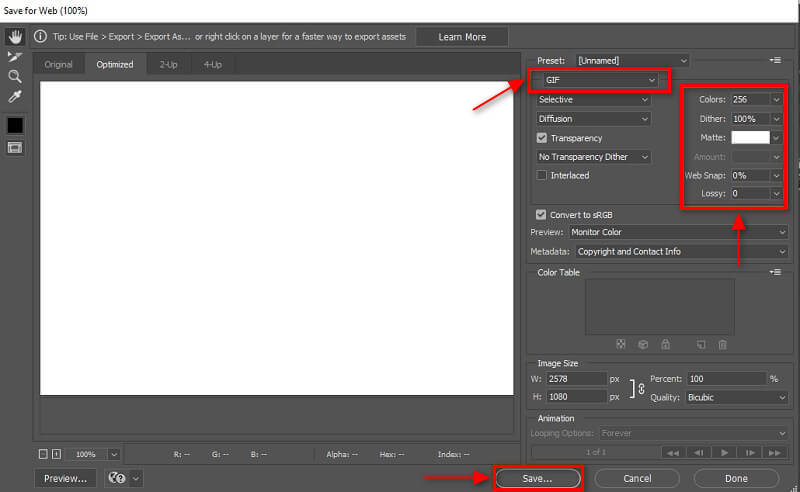
3. Verknüpfung
Die Verknüpfung ist für iOS-Benutzer zugänglich und ermöglicht es Ihnen, eine Reihe von Aktionen zu automatisieren, sodass Sie sie einfach mit einem Fingertipp auf ein Verknüpfungssymbol oder mit Siri verwenden können. Mit dieser Anwendung können Sie ganz einfach GIFs mit Ihrem Telefon erstellen, ohne eine Drittanbieteranwendung zu benötigen. Wenn Sie auf dem iPhone ein Video im GIF-Format erstellen möchten, führen Sie die folgenden Schritte aus.
Führen Sie auf Ihrem iPhone die Shortcuts-Anwendung aus und fahren Sie mit dem fort Galerie im unteren Teil Ihres Bildschirms und suchen Sie nach GIF erstellen. Klicken Sie anschließend auf das (+), um es zu Ihren Verknüpfungen hinzuzufügen.
Sobald Ihr GIF erstellen zur Verknüpfungsliste hinzugefügt wurde, klicken Sie darauf und Sie gelangen zu Ihrer Bibliothek. Wählen Sie dort ein Video aus, das Sie in ein GIF umwandeln möchten, und laden Sie es hoch.
Sobald Ihr Videoclip hinzugefügt ist, behalten Sie die benötigten Teile bei und entfernen Sie unnötige Teile mithilfe der Schieberegler.
Wenn Sie fertig sind, klicken Sie auf Speichern Klicken Sie auf die Schaltfläche, und die ausgewählten Teile, die Sie behalten, werden konvertiert und in GIF umgewandelt. Drücken Sie anschließend Erledigt wenn der Konvertierungsvorgang abgeschlossen ist.
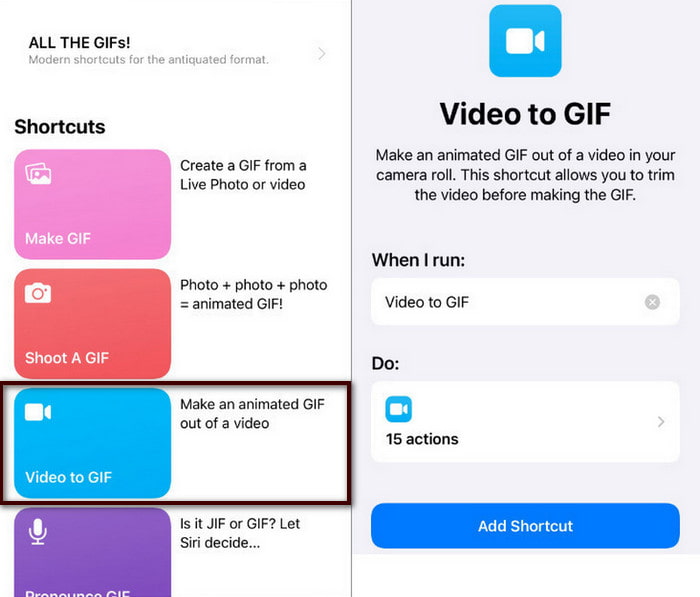
4. EZGIF
EZGIF ist eine browserbasierte Bearbeitungsplattform, auf die Sie online zugreifen können. Sie müssen sich nicht bei Ihrem Konto anmelden und können es kostenlos nutzen. Es funktioniert hauptsächlich als GIF-Maker und -Bearbeitung. Dieses webbasierte Tool verfügt über eine unkomplizierte Benutzeroberfläche, sodass Sie es schnell beherrschen können, egal ob Sie Anfänger oder professioneller Redakteur sind. Dieses webbasierte Tool kann MP4 in GIF, WebM in GIF, MOV in GIF, FLV in GIF und AVI in GIF konvertieren. Dieses Online-Tool benötigt nur wenige Schritte, um Videos in GIF zu konvertieren. Um mit der Konvertierung Ihres Videos in GIF zu beginnen, befolgen Sie die angegebenen Schritte.
Besuchen Sie die offizielle Website von EZGIF. Klicken Sie auf der Hauptoberfläche in der oberen Menüleiste auf Video zu GIF Registerkarte neben dem GIF Maker.
Auf Ihrem Bildschirm wird ein Bereich angezeigt, in dem Sie Ihr Video hochladen können. Klicken Sie auf die Schaltfläche „Ausgewählte Datei“, die Sie zu Ihrem Desktop-Ordner führt, und wählen Sie ein Video aus, das Sie in GIF konvertieren möchten. Alternativ können Sie die Video-URL einfügen, wenn Ihr Video aus dem Internet stammt. Klicken Sie anschließend auf Video hochladen! Klicken Sie auf die Schaltfläche, die sich im unteren Teil des Upload-Bereichs befindet.
Sobald das Video hochgeladen ist, geben Sie die Start- und Endzeit Ihres Projekts ein. Danach bleibt nur noch die von Ihnen eingegebene Zeitposition erhalten. Darüber hinaus können Sie auch die Größe, Bildrate und Methode Ihres Videos ändern.
Wenn Sie fertig sind, klicken Sie auf In GIF konvertieren! Klicken Sie auf die Schaltfläche, um den Konvertierungsvorgang zu starten und Ihr Video in GIF umzuwandeln.
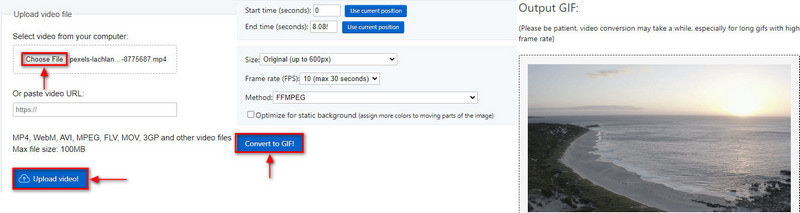
5. GIF-Studio
Wenn Sie zum Erstellen von GIFs aus Videos lieber eine mobile Anwendung verwenden möchten, können Sie sich auf GIF Studio verlassen. Diese Anwendung ist für Benutzer von Android-Telefonen zugänglich. Es kann kostenlos in Ihrem Google Play Store heruntergeladen werden. Diese Anwendung kann Mach ein GIF Verwenden Sie eine Diashow, Bilder, eine Kamera, einen Aufkleber, eine Collage und ein Video in GIF. Es verfügt über eine integrierte Funktion, mit der Sie das Videoformat in das GIF-Format konvertieren können. Um den gesamten Vorgang zu starten, führen Sie die folgenden Schritte aus.
Laden Sie zunächst die Anwendung aus dem Google Play Store herunter und installieren Sie sie auf Ihrem Android-Gerät. Führen Sie nach dem Installationsvorgang die mobile Anwendung aus und stellen Sie sicher, dass Sie alle Berechtigungen akzeptieren und erteilen.
Klicken Sie auf die drei seitlichen Balken oben links auf Ihrem Bildschirm. Wählen Sie im Abschnitt GIF erstellen die Option aus Video zu GIF Klicken Sie auf die Registerkarte, die Sie automatisch zu Ihrer Telefongalerie führt. Wählen Sie ein Video aus, das Sie in GIF konvertieren möchten. Anschließend erscheint ein weiteres Fenster, in dem Ihr Video platziert wird, und Sie können die Frames pro Sekunde oder PFS des GIF ändern.
Nachdem Sie Ihr bevorzugtes PFS eingegeben haben, klicken Sie auf das (✔) die Veränderungen. Danach erscheint Ihr GIF in einem anderen Fenster, in dem Sie die Breite und Höhe ändern können. Wenn Sie fertig sind, klicken Sie auf Speichern Klicken Sie auf die Schaltfläche, um Ihre Ausgabe herunterzuladen.
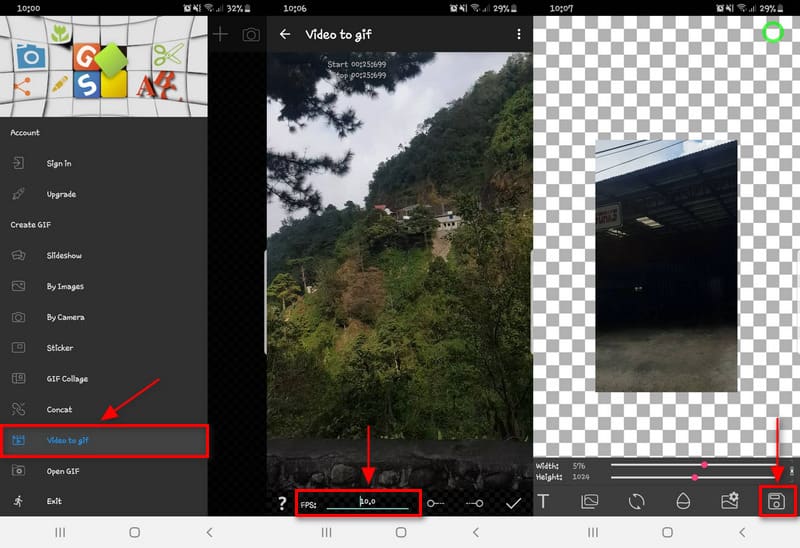
6. Roter Ketchup
Wenn Sie ein Video von Twitter gesehen haben, das Sie in GIF konvertieren möchten, ist das ebenfalls möglich. RedKetchup ist ein webbasiertes Tool, das online verwendet werden kann. Es verfügt über eine einfache Benutzeroberfläche, über die Sie schnell verstehen, wie es funktioniert. Mit diesem Online-Tool können Sie eine Videodatei in GIF konvertieren und vieles mehr. Wenn Sie Videos in das GIF-Format konvertieren, können Sie die Qualität des generierten GIF erhöhen. Um ein Twitter-Video in GIF umzuwandeln, verwenden Sie die unten aufgeführte Anleitung.
Besuchen Sie zunächst die offizielle Website von RedKetchup. Auf der Website finden Sie viele Tools, aber scrollen Sie nach unten und suchen Sie nach Twitter heruntergeladen und klicken Sie darauf.
Auf Ihrem Bildschirm werden Sie sehen Tweet-Link. Fügen Sie über diese Option einen Videolink von Ihrem Twitter ein und klicken Sie auf Twitter Symbol daneben, um es zu verarbeiten.
Unterhalb des Upload-Bereichs sehen Sie das Medien herunterladen Abschnitt. Ändern Sie das Ausgabeformat in GIF – Animiertes GIF von Video herunterladen als Taste.
Fahren Sie anschließend mit dem fort Erfassen Sie Videobilder Abschnitt, in dem Sie die bevorzugte Dauer und Bildrate Ihres Projekts eingeben können. Klicken Sie dann auf Frames erfassen Klicken Sie auf die Schaltfläche, um die Anzahl der Frames zu speichern, die Sie in Ihr GIF aufnehmen möchten.
Wenn Sie fertig sind, geben Sie Ihren Dateinamen ein und klicken Sie auf Download Klicken Sie auf die Schaltfläche, um Ihr GIF zu speichern.
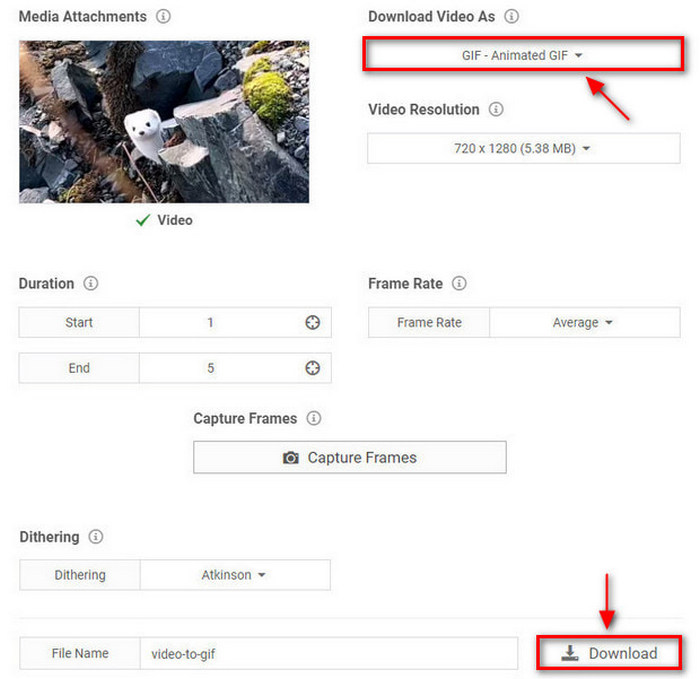
Teil 3. Kann ich ein GIF in ein Video konvertieren?
Wenn Sie sich fragen, ob es möglich ist, GIF in Video umzuwandeln, lautet die Antwort „Ja“! Mit einer Konverteranwendung können Sie Ihre GIF-Datei in ein Videoformat konvertieren. In diesem Teil wird ein GIF-zu-Video-Konverter-Tool vorgestellt, auf das Sie online zugreifen können. Um das Online-Tool kennenzulernen, lesen Sie die folgenden Informationen.
Convertio ist ein All-in-One-Dateikonverter, der über 300 Formate unterstützt. Es handelt sich um ein Online-Tool, auf das Sie online zugreifen können und für das kein Download und keine Anmeldung bei Ihrem Konto erforderlich ist. Dieses webbasierte Tool kann GIF in Video konvertieren, insbesondere im MP4-Format. Befolgen Sie die dargestellten Schritte, um zu erfahren, wie Sie ein GIF in ein Video umwandeln.
Besuchen Sie zunächst die offizielle Website von Convertio, um den Zugriff auf das Tool abzuschließen. Klicken Sie auf Ihrem Bildschirm auf Wähle Dateien Klicken Sie auf die Schaltfläche und wählen Sie eine GIF-Datei aus Ihrem Ordner aus.
Sobald Ihre GIF-Datei auf dem Bildschirm platziert ist, klicken Sie auf runterfallen Menü und fahren Sie mit dem fort Video, Dann MP4. Danach sehen Sie a Bereit Text, mit dem Sie Ihr GIF in das Videoformat konvertieren können.
Klicken Sie abschließend auf Konvertieren Klicken Sie auf die Schaltfläche, um den Konvertierungsvorgang zu starten, und warten Sie, bis er abgeschlossen ist. Danach drücken Sie die Download Klicken Sie auf die Schaltfläche, um Ihr Video in Ihrem Ordner zu speichern.
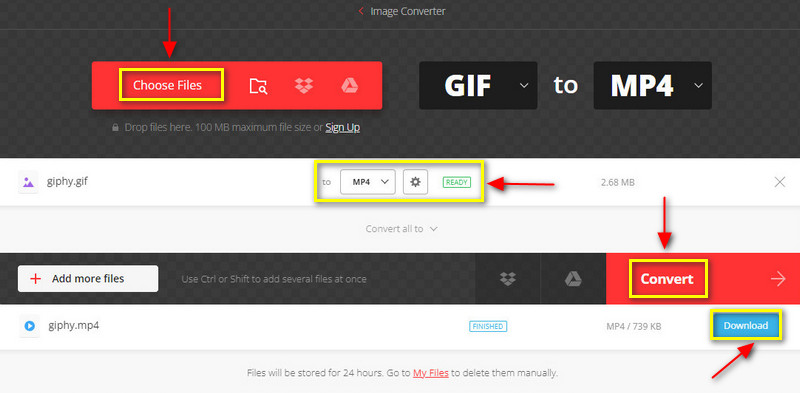
Teil 4. FAQs zum Konvertieren von Videos in GIF
Sind GIFs besser als Videos?
Das Video besteht aus einer Reihe bewegter Bilder und enthält auch Audio. Allerdings hat GIF nur eine niedrigere Bildrate als Video, was bedeutet, dass es flüssiger abgespielt wird und eine höhere Qualität aufweist.
Was ist die maximale Auflösung für ein GIF?
Die maximale Auflösung von GIF beträgt 720p, es wird jedoch empfohlen, die Auflösung bei 480p zu belassen. Weil Medien normalerweise auf kurzen Bildschirmen und kürzeren Nachrichtenfenstern angezeigt werden.
Warum ist GIF schwerer als MP4?
Wenn eine GIF-Datei eine längere Dauer hat, bedeutet das, dass sie mehr Frames enthält. Wenn Ihr GIF nur 2 Sekunden lang ist, enthält eine einzelne Datei möglicherweise 20 oder mehr Fotos.
Abschluss
Sie können die genannten Tools zum Konvertieren verwenden Video zu GIF. Zu diesem Zeitpunkt können Sie nun ein GIF aus Ihrem Videoclip erstellen. Es würde Spaß machen, GIFs mit dem Clip zu erstellen, den Sie aus einem beliebigen Video erhalten. Um ein GIF fehlerfrei zu erstellen, verlassen Sie sich auf die vorgestellten Tools und Schritte.
Was haltet Ihr von diesem Beitrag? Klicken Sie hier, um diesen Beitrag zu bewerten.
Exzellent
Bewertung: 4.9 / 5 (basierend auf 246 Stimmen)
Relative Artikel
- Video konvertieren
- Konvertieren Sie MP4 kostenlos online in MP3 – einfaches Tool von ArkThinker
- ArkThinker Kostenloser Online-MOV-zu-MP4-Konverter [Einfach zu bedienen]
- Erstklassiger Videotrimmer, verfügbar für Windows, Mac, Android und iOS
- So erstellen Sie einen Instagram-Filter mit hervorragenden Tools
- Einfache Richtlinien zum Zuschneiden eines Videos auf Snapchat
- Die einfachsten Möglichkeiten, ein Video auf verschiedenen Geräten zu kürzen
- 3 Möglichkeiten, mithilfe von Online- und Offline-Tools Text zu Videos hinzuzufügen
- Methoden zum Hinzufügen von Wasserzeichen zu GIF und zum Entfernen von Wasserzeichen aus GIF
- So erstellen Sie einen Instagram-Filter mit hervorragenden Tools
- Einfache Möglichkeiten zum Hinzufügen von Fotos in Videos online und offline



